
时间:2024-05-06 15:23:44作者:来源:人气:49我要评论(0)
很多小伙伴喜欢通过电脑的摄像头去进行视频聊天,使用起来非常的方便,并且很多小伙伴还设置了人脸识别系统,但是很多小伙伴在使用win11系统的时候,发现自己的摄像头不能够正常使用,win11摄像头显示一把锁怎么回事,小编为小伙伴带来了win11摄像头显示一把锁解决办法,我们将摄像头隐私模式改成正常模式就可以了。
win11摄像头显示一把锁解决办法:
win11为什么电脑摄像头打开是灰色锁头设置了隐私模式
1.设置了隐私模式,把隐私模式换成正常模式就可以了。
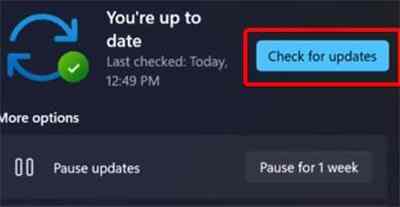
2.电脑管家中点击设置,再在常规设置中点击电池图标。
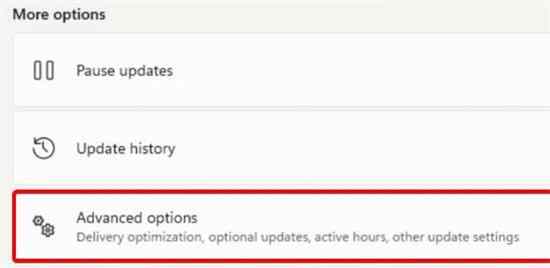
3.此时右下角就会出现绿色的电池图标,点击它,最后点击摄像头。
4.这时候你把摄像头隐私模式就改为正常模式了,摄像头就可以用了。
相关阅读 win11任务栏怎么设置透明 win11任务栏透明设置方法 win11怎么把回收站固定到任务栏 win11回收站固定到任务栏操作步骤 win11右下角任务栏左键无反应怎么办 win11右下角任务栏左键无反应解决方法 win11右下角水印怎么去掉 win11去除右下角水印操作步骤 win11浏览器主页怎么设置 win11浏览器主页设置方法 win11输入法默认中文怎么设置 win11输入法默认中文设置教程 win11触摸板怎么打开 win11触摸板怎么打开方法介绍 win11通知中心在哪 win11通知中心位置介绍 win11图标变成白板了但可以运行怎么解决 win11窗口重叠层叠窗口怎么取消 win11窗口重叠层叠窗口取消方法
热门文章
 windows11怎么重置 Win11系统恢复出厂设置教程
windows11怎么重置 Win11系统恢复出厂设置教程
 win11资源管理器闪退怎么办 windows11资源管理器闪退的解决办法
win11资源管理器闪退怎么办 windows11资源管理器闪退的解决办法
 win11可以安装安卓软件吗 windows11安装apk教程
win11可以安装安卓软件吗 windows11安装apk教程
 win11护眼模式怎么设 Windows11设置护眼模式的方法
win11护眼模式怎么设 Windows11设置护眼模式的方法
最新文章
人气排行